Sådan får du adgang til og redigerer Dropbox-filer fra iPhone og iPad
Miscellanea / / August 05, 2021
Apple-brugere har den eksklusive cloud storage-funktion kaldet Dropbox, hvor alt lagres via skyen og også synkroniseres med det samme. Hvis du vil flytte ting fra din iPad til iPhone eller Mac til en iPhone eller iPad eller omvendt, så kan Dropbox være en velsignelse. Hvordan kan du dog få adgang til og redigere disse filer direkte på din iPhone på farten eller flytte disse filer fra dropbox til din enheds interne lager?
For at hjælpe dig med det har vi samlet denne artikel, som vil guide dig gennem processen med at få adgang til og redigere filer på din dropbox ved hjælp af iPhone via appen Filer. Nu skal du have en iPad eller iPhone, der kører på iOS 13 eller nyere, da den tidligere version ikke understøtter den. Hvis du ikke har fil-appen, skal du bare downloade den først fra Apple Play-butikken. Bare sørg for, at du har den nyeste version af Files-appen installeret på din iPhone eller iPad.
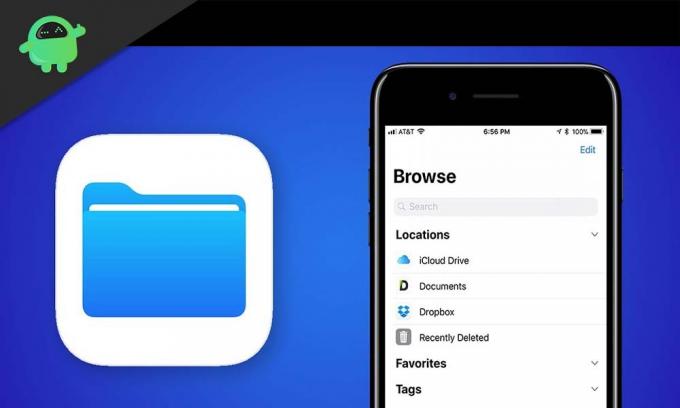
Sådan redigeres og få adgang til Dropbox-filer på din iPhone eller iPad ved hjælp af filer?
Som nævnt ovenfor skal du nu have den nyeste version af Files-appen installeret på din enhed.
- Start nu appen Filer på din iPhone eller iPad.
- Under gennemsøgningsmenuen skal du kigge efter indstillingen Dropbox og trykke på den.
- Nu vil du se alle de filer og mapper, der er gemt på din Dropbox. Vælg den mappe, du vil have adgang til, ved blot at trykke på den.
- Når du er i mappen, hvor du har den nødvendige fil, skal du bare trykke og trykke på den fil. Du vil se en masse muligheder, der vises på din skærm. Du kan slette den fil, flytte den til dit interne lager, flytte den til en anden skylager, kopiere den, komprimere den, se hurtigt på den og meget mere. I henhold til dit behov skal du vælge din mulighed. Hvis du vil flytte den fil, skal du blot vælge flytningsindstillingen og derefter vælge den lagerplads, hvor du vil flytte den fil.
- Når din flytning er færdig, fjernes din fil på Dropbox med det samme, og ændringen afspejler, når du får adgang til dropbox, selv fra din Mac efter det. Dataene vil ikke være der. Ændringen synkroniseres øjeblikkeligt i Dropbox.
Du kan downloade Dropbox-appen fra app store og gøre det samme også, men det er utvivlsomt en fordel at gøre det direkte fra filapplikationen. Og hvis du er en, der kan lide at gemme billeder i dropbox, så vil du sætte pris på denne praktiske funktion, du får i Files-appen.
Nu er denne funktion ikke kun begrænset til Dropbox. Hvis du bruger den anden skyopbevaring fra Apple, iCloud, kan du også gøre det samme med det. iCloud vises også i appen Filer, og derfra kan du på lignende måde foretage ændringer i filerne, der er gemt i den.
Alle ændringer, du foretager i Dropbox eller iCloud, afspejler øjeblikkeligt ethvert andet Apple, hvor du er logget ind med den Apple-konto. Evnen til at kontrollere det hele fra en enhed for alle gør det praktisk. Så nu ved du, hvordan du redigerer og får adgang til dropbox-filer direkte på din iPhone ved hjælp af appen Filer. Hvis du har spørgsmål med dette, skal du kommentere nedenunder. Sørg også for at tjekke vores andre artikler om iPhone tip og tricks, Android tip og tricks, PC tip og tricksog meget mere for mere nyttig information.
En techno-freak, der elsker nye gadgets og altid er vild med at vide om de nyeste spil og alt, hvad der sker i og omkring teknologiverden. Han har en massiv interesse for Android og streaming-enheder.



